
Агуулгын хүснэгт:
- Зохиолч John Day [email protected].
- Public 2024-01-30 11:03.
- Хамгийн сүүлд өөрчлөгдсөн 2025-01-23 15:00.

Сайн байна уу, тавтай морилно уу!
Хөнгөн хулс нь холбогдсон дэнлүү бөгөөд холбогдсон Android ухаалаг гар утсан дээр мэдэгдэл хүлээн авах үед асдаг. Энэхүү зааварчилгааны зорилго нь төслийн дизайны үе шатыг харуулах явдал юм: техник хангамжийн архитектураас эхлээд Bluetooth бага эрчим хүч (BLE) холболт, Android програмын барилга хүртэл.
Манай дэнлүүний хувьд гоёмсог гоёл чимэглэлийн дизайнтай хуванцар үйлдвэрийг сонгосон. Энэхүү төслийн хувьд дараах мэдэгдлүүдийг дуудлага, sms/mms, facebook, мессенжер, инстаграм, whatsapp ang gmail гэсэн аппликейшнүүдээс харуулав. Мэдэгдлийн төрөл тус бүрт нэг цайвар өнгө өгдөг.
Энэ төслийн хувьд танд хэрэгтэй болно:
- BLE нэгдсэн модуль бүхий UC: nFR51822 RedBearLab
- 3 NeoPixel бөгж (12 RGB LED)
- Андройд ухаалаг гар утас
- Андройд студи
Мэдэгдэл бүр ач холбогдлоосоо хамааран тодорхой тэргүүлэх чиглэлтэй байдаг. Жишээлбэл, ирж буй дуудлагын мэдэгдэл нь Facebook -ийн мэдэгдэлээс илүү чухал юм. Энэ тохиолдолд LED өнгө нь ирж буй дуудлагын мэдэгдэлтэй холбоотой байх болно.
Энэхүү програмыг боловсруулсан ухаалаг гар утас бол Samsung Galaxy A5 юм.
Алхам 1: Тоног төхөөрөмжийн хэсэг

Манай архитектур маш энгийн.
NeoPixel Ring тээглүүрийг nRF51822 самбарт дараах байдлаар холбоно уу.
- NeoPixel Ring -ийн өгөгдлийн зүүг UC порт руу 3.
- NeoPixel Ring -ийн VC -ийг 3.3V -ийн температурт оруулна.
- NeoPixel Ring -ийн GND нь UC -ийн GND хүртэл.
Бид NeoPixel Ring -ийн гаралтын өгөгдлийн зүүг ашигладаггүйг та анзаарч болно. Учир нь энэ төсөлд ашигладаг гурван NeoPixel Ring -ийн оролтын өгөгдлийн зүү нь бүгд nRF51822 хавтангийн нэг порт руу холбогдсон байдаг (зүү 3).
Алхам 2: Програм хангамжийн хэсэг



1. Bluetooth бага энерги бүхий харилцаа холбоо:
BLE холболтын хувьд сервер (бидний хувьд UC) ба үйлчлүүлэгч (ухаалаг гар утас) нь GATT гүйлгээг ашиглан мэдээлэл солилцдог. Эдгээр гүйлгээнд өгөгдлийг үйлчилгээ гэж нэрлэгддэг хэсгүүдэд шаталсан байдлаар зохион байгуулдаг бөгөөд эдгээр нь шинж чанар гэж нэрлэгддэг хэрэглэгчийн өгөгдлийн хэсгүүдийг нэгтгэдэг. Манай тохиолдолд өгөгдөл оруулах нь энгийн бөгөөд бидэнд үйлчлүүлэгчээс сервер рүү дамжуулах ганц мэдээлэл л байдаг (дээрх зургийг үзнэ үү).
- сервер тал дээр: nrf51822 самбарыг BLE сервер болгон ашиглахын тулд эхлээд "BLEPeripheral.h" номын санг Arduino IDE дээр суулгаарай. Энэхүү номын сан нь үйлчилгээ, шинж чанар, зар сурталчилгааг бий болгоход ашиглахад бэлэн функцээр хангадаг.
- үйлчлүүлэгч талд: Android Studio дээр BLE холболтыг эхлүүлэхийн тулд эхлээд Manifest файл дахь BLE зөвшөөрлийг тохируулна уу. Дараа нь activity_main.xml файлд 4 товчлуурыг нэмнэ үү: скан хийх, скан хийхээ зогсоох, холбох, салгах нь програмыг ойролцоох BLE төхөөрөмжүүдийг хайх, скан хийхээ зогсоох, төхөөрөмжийг холбох, салгах боломжийг олгоно. Main_activity.java файлд өмнөх товчлууруудтай холбоотой функцуудыг хэрэгжүүлнэ үү: startScanning (), stopscanning (), connectToDeviceSelected (), disconnectDeviceSelected (). Эцэст нь үйлчлүүлэгчийн төлөв өөрчлөгдөхөд дуудлага авах функцийг хэрэгжүүлнэ.
2. Мэдэгдлийн менежмент
- үйлчлүүлэгчийн талд (Android Studio дээр): Ухаалаг гар утаснаас ирж буй мэдэгдлийг сонсохын тулд статус талбарт мэдэгдэл ирэхэд идэвхжсэн мэдэгдэл сонсогчийг ажиллуулна уу. Энэхүү мэдэгдлийг сонсогч нь мэдэгдэл байршуулах эсвэл хасах үед үндсэн үйл ажиллагаанд "зорилго" гэж нэрлэдэг "мессеж" илгээх болно. Энэхүү "мессеж" нь мэдэгдэл оруулсан аппликешныг тодорхойлоход туслах мэдэгдлийн кодыг агуулдаг. Үндсэн үйл ажиллагаанд мэдэгдлийг боловсруулахын тулд мэдэгдэл сонсогчоос мессеж хүлээн авах өргөн нэвтрүүлгийн хүлээн авагч үүсгэнэ үү. Дараа нь мэдэгдлийн кодоос хамааран өөр тэмдэгтийг сервер рүү илгээдэг.
- сервер талд (Arduino IDE дээр): хамгийн чухал ач холбогдолтой мэдэгдэл гарч ирнэ.
Алхам 3: Алхам 3: Хавсралтууд
Энд та бүх кодын эх сурвалжийг олох болно.
Зөвлөмж болгож буй:
Хөнгөн мэдрэмтгий чийдэн: 6 алхам

Хөнгөн мэдрэмтгий чийдэн: Энэ бол бидний гэрэл мэдрэмтгий чийдэнг бүтээх төсөл бөгөөд эргэн тойрны гэрэл буурах тусам ламп асаж, таны эргэн тойрон дахь гэрэл бидний нүдний эргэн тойронд байгаа зүйлийг харахад хангалттай байх үед унтраана
Хөнгөн эрчимтэй чийдэн: 4 алхам
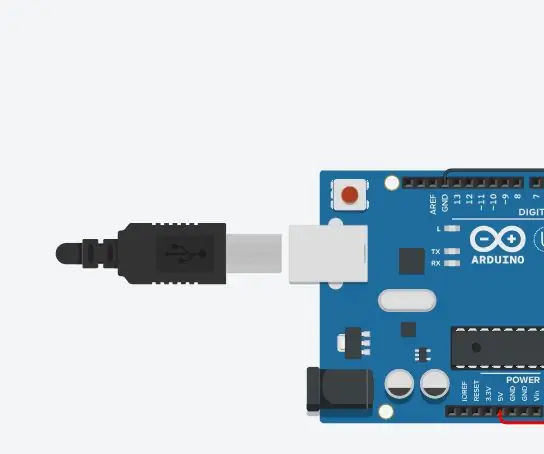
Хөнгөн эрчимтэй чийдэн: Хөөе кодлогчид, өнөөдөр би танд TinkerCad дээр гэрэл эсэргүүцэл бүхий чийдэн хэрхэн хийхийг зааж өгөх болно. Эхэлцгээе
Муми чийдэн - WiFi удирдлагатай ухаалаг чийдэн: 5 алхам (зурагтай)

Муми чийдэн - WiFi удирдлагатай ухаалаг чийдэн: Ойролцоогоор 230 мянган жилийн өмнө хүн галыг удирдаж сурсан нь шөнийн цагаар галын гэрлийг ашиглан ажиллаж эхэлснээр түүний амьдралын хэв маягийг өөрчлөхөд хүргэдэг. Энэ бол дотор гэрэлтүүлгийн эхлэл гэж бид хэлж чадна. Одоо би
Спираль чийдэн (локсодромын ширээний чийдэн): 12 алхам (зурагтай)

Спираль чийдэн (Локсодромын ширээний чийдэн): Спираль чийдэн (a.k.a Локсодромын ширээний чийдэн) бол миний 2015 онд эхлүүлсэн төсөл бөгөөд үүнийг Пол Найландерын Loxodrome Sconce -ээс санаа авсан болно. Миний анхны санаа бол мотортой ширээний чийдэнгийн гэрлийн урсгалыг ханан дээр буулгах явдал байв. Би зохион бүтээсэн ба
Холбогдсон LED чийдэн - IoT төслүүд: 7 алхам (зурагтай)

Холбогдсон LED чийдэн | IoT төслүүд: Энэ бол өнөөгийн зах зээл дээр танай сийлбэрлэсэн LED чийдэн биш юм. Энэ бол чийдэнгийн дэвшилтэт хувилбар юм. Холбогдсон төхөөрөмжүүдийн эрин үед би өөрөө холбогдсон чийдэнгээ хийсэн. Энэхүү төсөл нь Филимин нэртэй нэг бүтээгдэхүүнээс санаа авсан болно
